
Mục lục:
- Tác giả John Day [email protected].
- Public 2024-01-30 13:33.
- Sửa đổi lần cuối 2025-01-23 15:15.

Trận chiến Caen là một trận chiến trong chiến tranh thế giới thứ hai và bây giờ tôi đang tái tạo lại trận chiến đó bằng lego stop motion và đây là cách tạo và chỉnh sửa stop motion trong Thế chiến 2 từng bước.
Bước 1: Lên kế hoạch và nhận tài liệu

Khi thực hiện một chuyển động dừng, bạn cần có một kế hoạch, một số ý tưởng về câu chuyện của bạn sẽ diễn ra như thế nào, vì việc dừng chuyển động sẽ tốn rất nhiều công sức. Ở đây, tôi sắp xếp một tập hợp và đặt và sắp xếp các mảnh ghép và hình lego ở những nơi tôi cần. Bạn không cần phải viết sách, chỉ cần lập kế hoạch hoặc nghĩ ra ý tưởng về cách chuyển động dừng lại. Ngoài ra, bạn cần lấy các tài liệu sau:
--Một máy ảnh, iPad hoặc iPhone để chụp ảnh
- Một giá đỡ để giữ thiết bị chụp ảnh của bạn. Đây có thể là chân máy hoặc giá đỡ làm bằng chân để giữ máy ảnh.
--Đi số liệu để tạo nên câu chuyện của bạn. Vì chuyển động dừng của tôi dựa trên một trận chiến lịch sử, với những nhân vật không phải do công ty Lego tạo ra, nên tôi đã tìm thấy các công ty khác sản xuất và bán các thể loại khác nhau của Legos.
--Một số phong cảnh hoặc bối cảnh được làm bằng Legos hoặc các vật liệu khác để câu chuyện của bạn diễn ra
- Chơi hoặc kéo để giữ các hình lego ở các vị trí dốc, chẳng hạn như trên mép vách đá, leo lên hoặc ngã xuống.
Bước 2: Bắt đầu tìm góc

Sau khi lên kế hoạch cho câu chuyện của bạn, hãy thiết lập các số liệu và các mảng và tìm các góc hoặc vị trí để chụp ảnh.
Bước 3: Di chuyển Hình và Chụp ảnh

Sau khi thiết lập, hãy chụp ảnh, di chuyển từng mảnh và chỉnh sửa từng khung hình một. Bạn sử dụng càng nhiều khung hình trên giây (FPS) và chuyển động càng nhỏ, thì chuyển động dừng của bạn sẽ càng chân thực hơn. Bản thân tôi sử dụng 24 FPS.
Bước 4: Tiếp tục
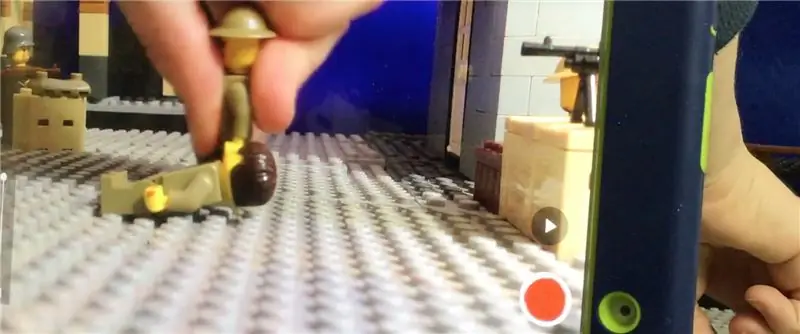
Ý của tôi khi tiếp tục là tiếp tục chụp ảnh. Hãy ứng biến vào câu chuyện và chuyển động của bạn và tìm hiểu về các thủ thuật mới trong quá trình thực hiện. Nếu một kiểu chuyển động quá khó, hãy tìm cách thực hiện theo cách khác. Nếu nhảy là một chuyển động khó thực hiện, hãy thử nghiêng máy ảnh của bạn để ẩn một phần của cảnh và sử dụng các miếng ghép lego để nâng hình ảnh ra khỏi bức tranh chẳng hạn. Bước này là để đề xuất ý tưởng và cho các phương tiện truyền thông thấy tôi đang thực hiện stop motion.
Bước 5: Bây giờ là lúc để chỉnh sửa
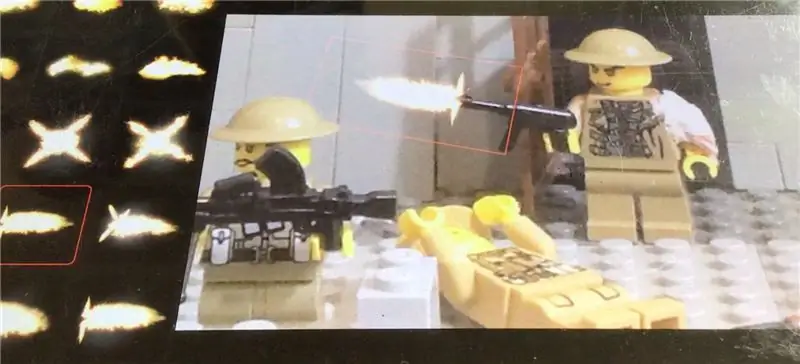
Nói chung, có hai loại hiệu ứng để thực hiện trong chuyển động dừng - hiệu ứng đặc biệt và hiệu ứng thực tế. Hiệu ứng đặc biệt là CGI, được thực hiện bằng hoặc trên máy tính. Hiệu ứng thực tế giống như những miếng bông hoặc miếng lego được tạo hình theo nhiều cách khác nhau. Những hiệu ứng này được sử dụng cho các tia chớp từ họng súng, khói, tia laser, đèn và nhiều hơn nữa. Đối với video này, tôi đang sử dụng ứng dụng có tên GunMovieFX để thêm đèn flash mõm, vỏ sò và hiệu ứng khói cho chuyển động dừng của tôi và có thể hữu ích cho việc chỉnh sửa chuyển động dừng như tôi đang làm, một chuyển động theo chủ đề WW2. Nếu bạn muốn đi theo cách cổ điển, hiệu ứng thực tế là những gì cần sử dụng.
Bước 6: Thành phẩm

Sau khi thực hiện dừng chuyển động và chỉnh sửa, hãy mang tất cả video lại với các ứng dụng làm phim như iMovie hoặc Adobe Premiere. Đoạn giới thiệu cho Trận chiến Caen hiện đã có trên Youtube:
Đề xuất:
Xây dựng Trình theo dõi chuyển động có thể đeo (BLE Từ Arduino đến Ứng dụng Android Studio tùy chỉnh): 4 bước

Xây dựng Trình theo dõi chuyển động có thể đeo (BLE Từ Arduino đến Ứng dụng Android Studio tùy chỉnh): Bluetooth Low Energy (BLE) là một hình thức giao tiếp Bluetooth công suất thấp. Các thiết bị đeo được, chẳng hạn như quần áo thông minh mà tôi giúp thiết kế tại Prediction Wear, phải hạn chế mức tiêu thụ điện năng ở mọi nơi có thể để kéo dài tuổi thọ pin và thường xuyên sử dụng BLE.
Chỉnh sửa âm thanh trong Premiere Pro sử dụng khung hình chính: 5 bước

Chỉnh sửa âm thanh trong Premiere Pro bằng cách sử dụng khung hình chính: Có thể hướng dẫn này được thiết kế như một hướng dẫn để điều khiển âm thanh trong Premiere Pro, cho dù đó là điều chỉnh âm lượng để chồng các bản nhạc lên nhau và trộn chúng tốt hơn hoặc để thiết kế lại một bản nhạc thành một thứ gì đó bộ quần áo tốt hơn th
Hướng dẫn sử dụng mô-đun hiển thị ma trận điểm 4 trong 1 MAX7219 bằng cách sử dụng Arduino UNO: 5 bước

Hướng dẫn sử dụng mô-đun hiển thị ma trận điểm 4 trong 1 MAX7219 bằng cách sử dụng Arduino UNO: Mô tả: Bạn đang tìm kiếm ma trận LED dễ điều khiển? Mô-đun Hiển thị Ma trận Chấm 4 trong 1 này sẽ phù hợp với bạn. Toàn bộ mô-đun có bốn ma trận điểm cathode chung 8x8 RED được trang bị IC MAX7219 mỗi ma trận. Tuyệt vời để hiển thị văn bản đang chạy một
Cách tạo và chỉnh sửa video trong công chiếu: 7 bước

Cách tạo và chỉnh sửa video trong Premiere: Đây là hướng dẫn cơ bản về cách tạo và chỉnh sửa video trong Adobe Premiere Elements 8.0
TỰ LÀM MusiLED, Đèn LED Đồng bộ hóa Âm nhạc Với Ứng dụng Windows & Linux một cú nhấp chuột (32-bit & 64-bit). Dễ tạo, dễ sử dụng, dễ chuyển: 3 bước

TỰ LÀM MusiLED, Đèn LED Đồng bộ hóa Âm nhạc Với Ứng dụng Windows & Linux một cú nhấp chuột (32-bit & 64-bit). Dễ tạo, dễ sử dụng, dễ chuyển: Dự án này sẽ giúp bạn kết nối 18 đèn LED (6 Đỏ + 6 Xanh + 6 Vàng) với Bảng Arduino của bạn và phân tích tín hiệu thời gian thực của Card âm thanh của máy tính và chuyển tiếp chúng đến đèn LED để làm sáng chúng theo hiệu ứng nhịp (Snare, High Hat, Kick)
